Nu se poate face backup pentru iPhone. Mesaj că cea mai recentă copie de rezervă nu a putut fi finalizată. Nu s-a putut face backup pentru datele iPhone, iPad pe iTunes.
Utilizatorii de dispozitive mobile trebuie adesea să facă față problemei atunci când iPhone-ul nu o face copie de rezervă. Ca urmare în programul iTunes Apar diverse mesaje care indică diverse probleme.
Oferim clientilor nostri:
Repara iPhone |
 Reparatie iPad |
 Reparatie iPod |
 Reparație MacBook |
Garanție! Componente originale! Preturi mici!
Este important să rețineți că, înainte de a efectua orice operațiuni, este mai bine să salvați o copie de rezervă existentă, care vă va permite să restaurați software-ul dispozitivului dacă este necesar.

Cauze posibile și eliminarea lor
1. Fișierele de rezervă au fost blocate sau corupte. Pentru a remedia eroarea, va trebui inițial să reporniți computerul, ceea ce va rezolva problema dacă fișierele sunt blocate temporar. Dacă repornirea nu aduce rezultate, va trebui să repetați următorul algoritm:
- Ștergeți backup-ul existent în setările programului iTunes (Setări -> fila Dispozitiv) sau mutați-l în alt folder.
- După aceea, conectați din nou iPhone-ul la iTunes pentru a crea o nouă copie de rezervă.
- Dacă manipulările de mai sus nu au ajutat, atunci va trebui să creați un nou utilizator care va avea drepturi de administrator. Ulterior, trebuie făcute copii de rezervă în numele lui.
2. Se întâmplă ca iPhone-ul să nu creeze o copie de rezervă din cauza software-ului iTunes, Mac sau iOS învechit. Pentru a remedia eroarea, trebuie doar să descărcați ultima versiuneși instalați actualizările necesare.
3. Imposibilitatea Rezervă copie se poate datora fusurilor orare diferite care sunt setate pe PC și iPhone. Remedierea problemei este destul de simplă - doar bifați caseta de lângă linia „ Tranziție automată pentru vara.”

4. Când faceți backup de la folosind iCloud, poate apărea o eroare dacă este imposibil să se verifice autenticitatea parolei pentru cont, de exemplu, după ce utilizatorul resetează parola. Pentru a rezolva problema, trebuie doar să vă conectați din nou la contul dvs.
5. Există momente când eroarea este legată de setările de securitate. Pentru a o remedia, va trebui să instalați actualizări sau să opriți sistemul pentru o perioadă, apoi să încercați din nou.
6. Imposibilitatea de a crea o copie de rezervă se poate datora unui defect spatiu liber.
Dacă toate celelalte nu reușesc, este mai bine să contactați personalul de asistență Apple.
Imagini Imaginile mele Încarcă imagini Toate imaginile. După conexiuni iPhone la computer, tonul se blocheaza aproximativ minute, apoi apare mesajul: Execute reconectare si incearca din nou. Totul ar trebui să funcționeze, închideți toate aplicațiile înainte de sincronizare.
Dacă eroarea persistă, încercați să schimbați portul USB. Am fost tratat cu o reinstalare completă a dansului dantelă originală port USB nu a ajutat. Problema a fost rezolvată prin reinstalarea tonului. Ultima editare de laswe; De asemenea, doar ajutat reinstalare completă iTunes!
KiruHaHa Vezi profilul Trimite PM KiruHaHa Găsește toate mesajele lui KiruHaHa. Încep sincronizarea și apare imediat fereastra SyncServer - a fost detectată o eroare. Ne cerem scuze pentru neplăcerile create. MobileDeviceHelper - a fost detectată o eroare. Apoi scrie că tuna nu a putut încărca informații despre clasa de date de la serviciile de sincronizare, apoi apare o fereastră: MobileBackup - a fost detectată o eroare.
Giggles Vezi profilul Trimite PM Giggles Găsește toate mesajele lui Giggles. iPhone-ul și computerul trebuie să fie setate la aceleași fusuri orare și oră. Am avut aceeași problemă - totul a funcționat.
Aparent cu trecerea la timp de iarna conectat. Mulțumesc, acum totul funcționează în sfârșit. N-aș fi crezut niciodată că un lucru atât de mic ar putea crea astfel de probleme! Astăzi, din cauza acestei erori de sincronizare, toate contactele și muzica s-au pierdut complet. Opțiuni de temă Versiune imprimabilă. Vizualizare opțiuni Vedere liniară Vedere combinată Vedere arbore.
Cum să restabiliți funcționalitatea Google Chrome. Ce este nou în iOS 11 Beta 3 - lista plina schimbări. Cum să faci un încărcător portabil din bateriile vechi de smartphone. Beeline va transfera unii abonați la tarife mai scumpe. Apple a lansat tvOS 11 Beta 3. Apple a lansat macOS High Sierra Beta 3. A fost lansat iOS 11 Beta 3 Cum să faci o lampă Logo Apple. Renovat Galaxy Note 7 poate începe să fie vândut afară Coreea de Sud. Aplicații iGuides pentru smartphone-uri.
Găsiți toate postările de laswe. Găsiți toate postările lui iSwiss. Găsiți toate postările lui gruzdev. Găsiți toate postările de iMoonnz. Găsiți toate postările lui KiruHaHa. Găsiți toate postările lui mazanigga. Găsiți toate postările lui Giggles. Găsiți toate postările de elantra.
Probleme la crearea unei copii de rezervă în iCloud - soluții
Găsiți toate postările lui sashalav. Găsiți toate postările lui sashken. Găsiți toate mesajele lui kharsanov. Găsiți toate postările lui alyska. Găsiți toate mesajele lui pallado.
Când creați o copie de rezervă a datelor pe un iPhone, iPad sau restaurați dintr-o copie de rezervă în iTunes, pot apărea avertismente care vă informează că este imposibil să restaurați de pe acesta. Motivele indicate pot avea un conținut diferit:
- „...deoarece a apărut o eroare”;
- „...de când s-a întâmplat Eroare necunoscută-1";
- „...deoarece copia de rezervă nu a putut fi salvată pe acest computer”;
- „...deoarece sesiunea de backup a eșuat”;
- „...pentru că sesiunea nu a putut fi începută”;
- „...deoarece cererea a fost respinsă de iPhone”;
- "...pentru că nu este suficient spațiu liber."
Unde sunt stocate backup-urile iPhone sau iPad?
- Mac:~/Biblioteci/Application Support/MobileSync/Backup/
Aici simbolul tilde (~) corespunde folderului utilizator și, dacă nu există un folder Libraries în el, faceți clic pe meniul Go în timp ce țineți apăsată tasta Opțiune. - Windows XP:\Documente și setări\(nume utilizator)\Date aplicații\Apple Computer\MobileSync\Backup\
Sau puteți încerca să găsiți singur folderul Date aplicație deschizând Start și selectând Run. În câmpul de introducere care apare, introduceți linia %appdata% și faceți clic pe „ok”. Astfel veți avea acces la folderul Date Application, din care puteți merge mai departe la \Application Data\Apple Computer\MobileSync\Backup\ - Windows Vista, Windows 7 și Windows 8:
\Utilizatori/(nume utilizator)\AppData\Roaming\Apple Computer\MobileSync\Backup\
Alternativ, deschideți meniul Start, tastați %appdata% în bara de căutare și apăsați Enter. Apoi urmați restul căii AppData\Roaming\Apple Computer\MobileSync\Backup\
Nu s-a putut face backup pentru datele iPhone, iPad pe iTunes
Opțiuni posibile pentru rezolvarea problemelor asociate cu incapacitatea de a crea o copie de rezervă a datelor dispozitivului iOS în iTunes:- Mai întâi, reporniți: reporniți computerul și iPhone-ul sau iPad-ul, apoi încercați să faceți din nou o copie de rezervă a dispozitivului.
- Actualizați-vă. Actualizați-vă software-ul: descărcați cel mai recent versiunea iTunes, instalează toate actualizările necesare pentru Mac-ul tău, actualizează iOS.
- Verificați dacă există spațiu liber pe hard disk. Spațiul liber insuficient vă poate împiedica să creați o copie de rezervă.
- Verificați setările de securitate. Probabil va trebui să-l actualizezi pe al tău software securitate sau dezactivați-l temporar. După aceea, încercați să creați din nou o copie de rezervă date iPhone, iPad în iTunes.
- Deconectați iPhone-ul, iPad-ul de la computer și resetați folderul Lockdown. instrucțiuni detaliate prin resetare este localizat . Apoi reconectați dispozitivul mobil la computer și repetați procedura de backup.
- Suport Apple.
Restabilirea eșuată de pe iPhone, backup iPad în iTunes
Opțiuni posibile pentru rezolvarea problemelor asociate cu incapacitatea de a restaura datele iPhone și iPad dintr-o copie de rezervă în iTunes:- Reporniți computerul și iPhone sau iPad, apoi încercați să faceți din nou o copie de rezervă a dispozitivului.
- Actualizați-vă software-ul: descărcați cea mai recentă versiune de iTunes, instalați toate actualizările necesare pentru Mac, actualizați iOS.
- Verificați spațiul liber de pe iPhone sau iPad. Lipsa spațiului liber pe dispozitivul dvs. mobil poate face imposibilă restaurarea dintr-o copie de rezervă. În acest caz, accesați Setări pe iPhone sau iPad și accesați General > Resetare > Ștergeți conținut și setări. Apoi încercați să vă restaurați datele din backup.
- Verificați setările de securitate. Poate fi necesar să vă actualizați software-ul de securitate sau să îl dezactivați temporar. După aceea, încercați din nou să restaurați din backupul iPhone sau iPad în iTunes.
- Deconectați iPhone-ul, iPad-ul de la computer și resetați folderul Lockdown. Sunt disponibile instrucțiuni detaliate de resetare. Apoi reconectați dispozitivul mobil la computer și repetați procedura de restaurare din backup.
- Încercați să restaurați dintr-o copie de rezervă pe alt computer. Mai întâi, copiați copia de rezervă în folderul de rezervă de pe noul computer. Unde sunt stocate copiile de rezervă ale datelor este indicat mai sus. De asemenea, poate fi necesar să se creeze Dosar de rezervă sau MobileSync.
- Dacă toate celelalte nu reușesc, contactați asistența Apple.
Dacă nu ați găsit un răspuns la întrebarea dvs. sau ceva nu a funcționat pentru dvs. și nu există o soluție potrivită în comentariile de mai jos, puneți o întrebare prin intermediul nostru. Este rapid, simplu, convenabil și nu necesită înregistrare. Veți găsi răspunsuri la întrebările dvs. și la alte întrebări în secțiune.
Există mai multe erori comune care pot apărea atunci când faceți backup pentru iPhone sau iPad pe iCloud. Cel mai ciudat dintre ele este legat de faptul că procesul de creare a copiei nu se finalizează, în timp ce iOS nu oferă recomandări cu privire la modul de remediere a problemei. Cum să scapi de o astfel de eroare este descris în această instrucțiune.
Metoda 1: Ștergeți copia de rezervă anterioară
Pasul 1. Accesați meniul " Setări» → iCloud → « Depozitare».
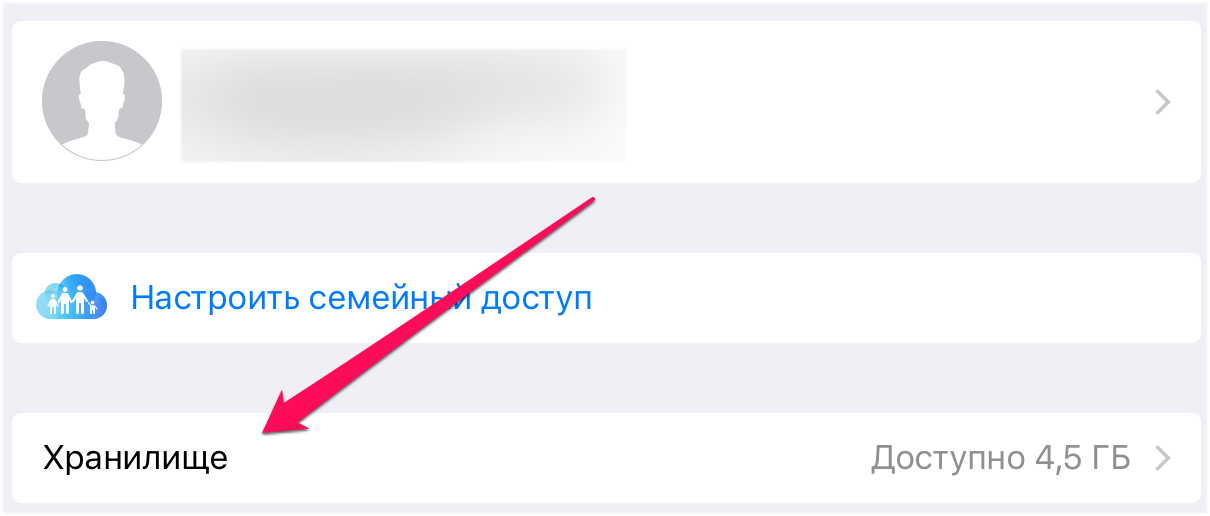 Pasul 2. Selectați „ Control", iar apoi o copie de rezervă a dispozitivului dvs., care a fost creată mai devreme.
Pasul 2. Selectați „ Control", iar apoi o copie de rezervă a dispozitivului dvs., care a fost creată mai devreme.
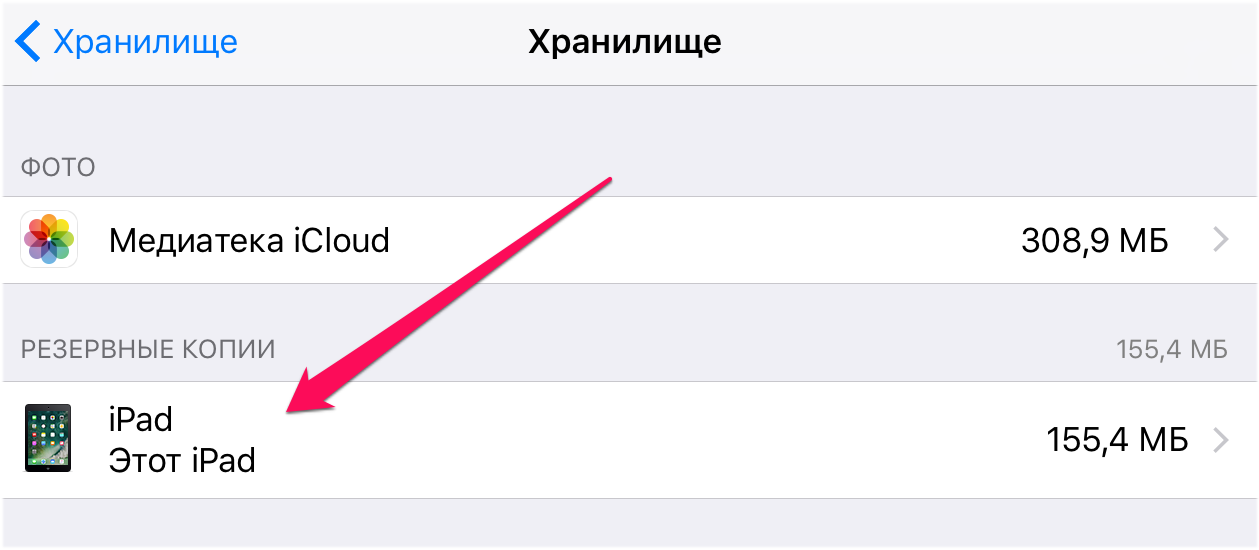 Pasul 3. Pe pagina care se deschide, faceți clic pe „ Ștergeți copia" Rețineți că butonul apare după un timp scurt de încărcare.
Pasul 3. Pe pagina care se deschide, faceți clic pe „ Ștergeți copia" Rețineți că butonul apare după un timp scurt de încărcare.
 Pasul 4: Confirmați ștergerea.
Pasul 4: Confirmați ștergerea.
Imediat după aceasta, încercați să creați o nouă copie de rezervă în " Setări» → iCloud → « Copie de rezervă».
Metoda 2: Creați o copie de rezervă în iTunes
Eroarea legată de incapacitatea de a crea o copie de rezervă nouă în iCloud poate fi adesea rezolvată prin crearea unei copii prin iTunes și apoi activarea copiei de rezervă în iCloud.
Pasul 1: Conectați iPhone-ul sau iPad-ul la computer și lansați iTunes.
Pasul 2. B fereastra iTunes selectați dispozitivul dvs.
 Pasul 3: În fila „”. Revizuire"bifeaza casuta" Acest calculator" și apăsați " aplica».
Pasul 3: În fila „”. Revizuire"bifeaza casuta" Acest calculator" și apăsați " aplica».
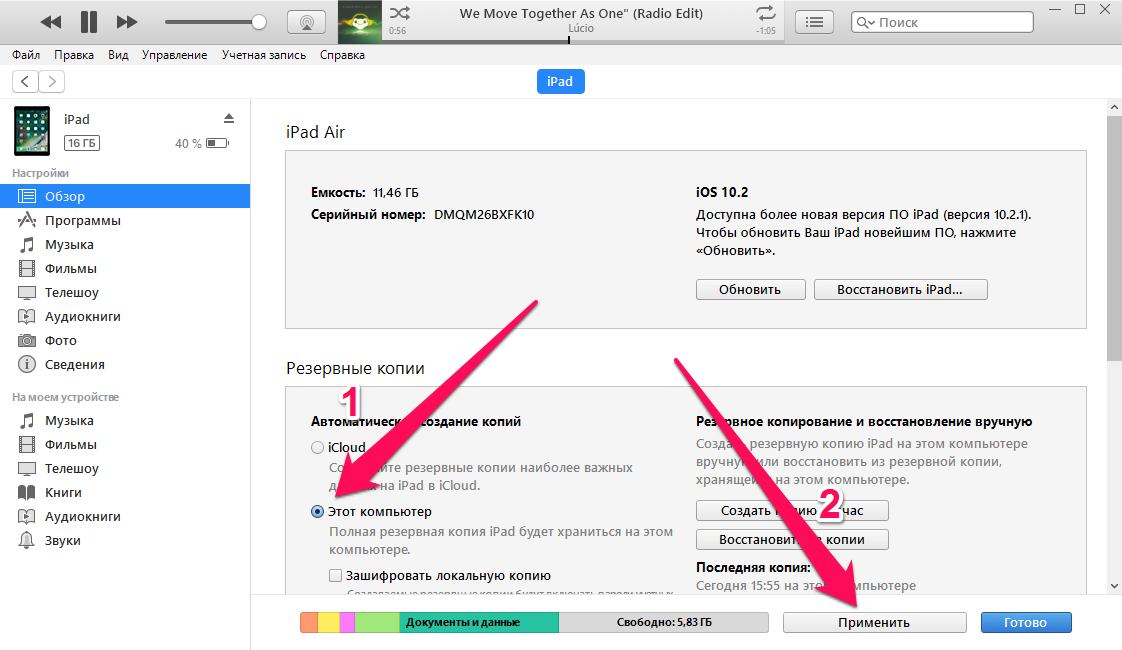 Pasul 4: faceți clic pe „ Creați o copie acum" și așteptați finalizarea procesului de backup.
Pasul 4: faceți clic pe „ Creați o copie acum" și așteptați finalizarea procesului de backup.
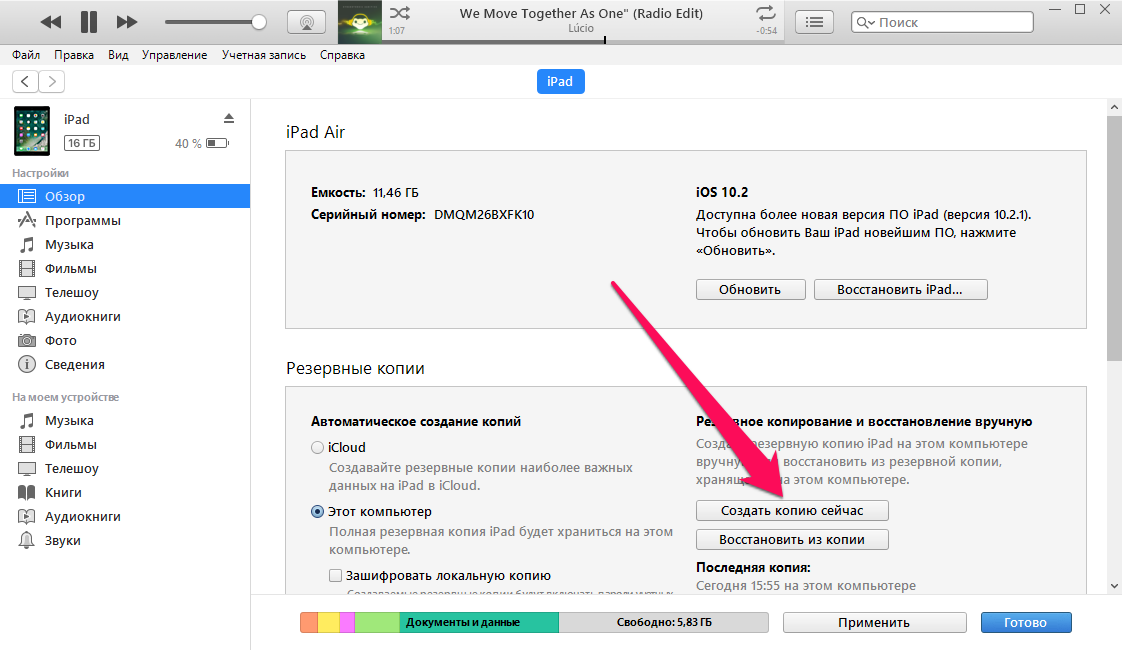 Pasul 5. Pornit dispozitiv mobil mergi la meniu " Setări» → iCloud → « Copie de rezervă"și activați comutatorul" Backup iCloud».
Pasul 5. Pornit dispozitiv mobil mergi la meniu " Setări» → iCloud → « Copie de rezervă"și activați comutatorul" Backup iCloud».
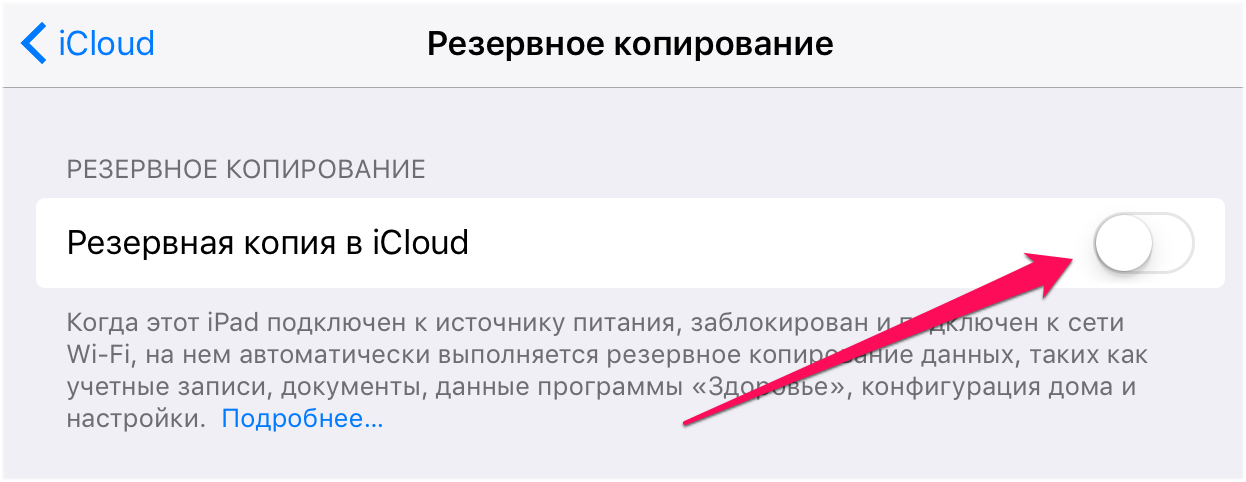 După activarea funcției de backup, problema cu incapacitatea de a crea o copie de rezervă ar trebui să dispară.
După activarea funcției de backup, problema cu incapacitatea de a crea o copie de rezervă ar trebui să dispară.
Acum câteva zile am încercat să o fac în iCloud, dar, din păcate, fără succes: în fereastra situată la „Setări” - iCloud - „Backup”, am fost întâmpinat cu un mesaj care îmi spunea ce să creez backup al dispozitivului imposibil. De ce s-a întâmplat? Răspunsul la această întrebare a fost lăsat în culise, dar nu și soluția de la idownloadblog.
Dacă întâlnești și tu greseala asemanatoare, în primul rând, ștergeți vechea copie de rezervă a gadgetului din stocarea în cloud. Puteți face acest lucru pe iPhone sau iPad în secțiunea „Setări” - „Stocare”. Faceți clic pe Gestionare, selectați copia de rezervă și ștergeți-o.
Se întâmplă că din motive necunoscute Nu este posibil să ștergeți o copie de pe dispozitiv. În acest caz, computerul vine în ajutor: pe OS X, deschideți „Setări” - iCloud (acest panou management iCloud). Faceți clic din nou pe „Gestionați” și în lista de copii de rezervă care se deschide, ștergeți-o pe cea inutilă.
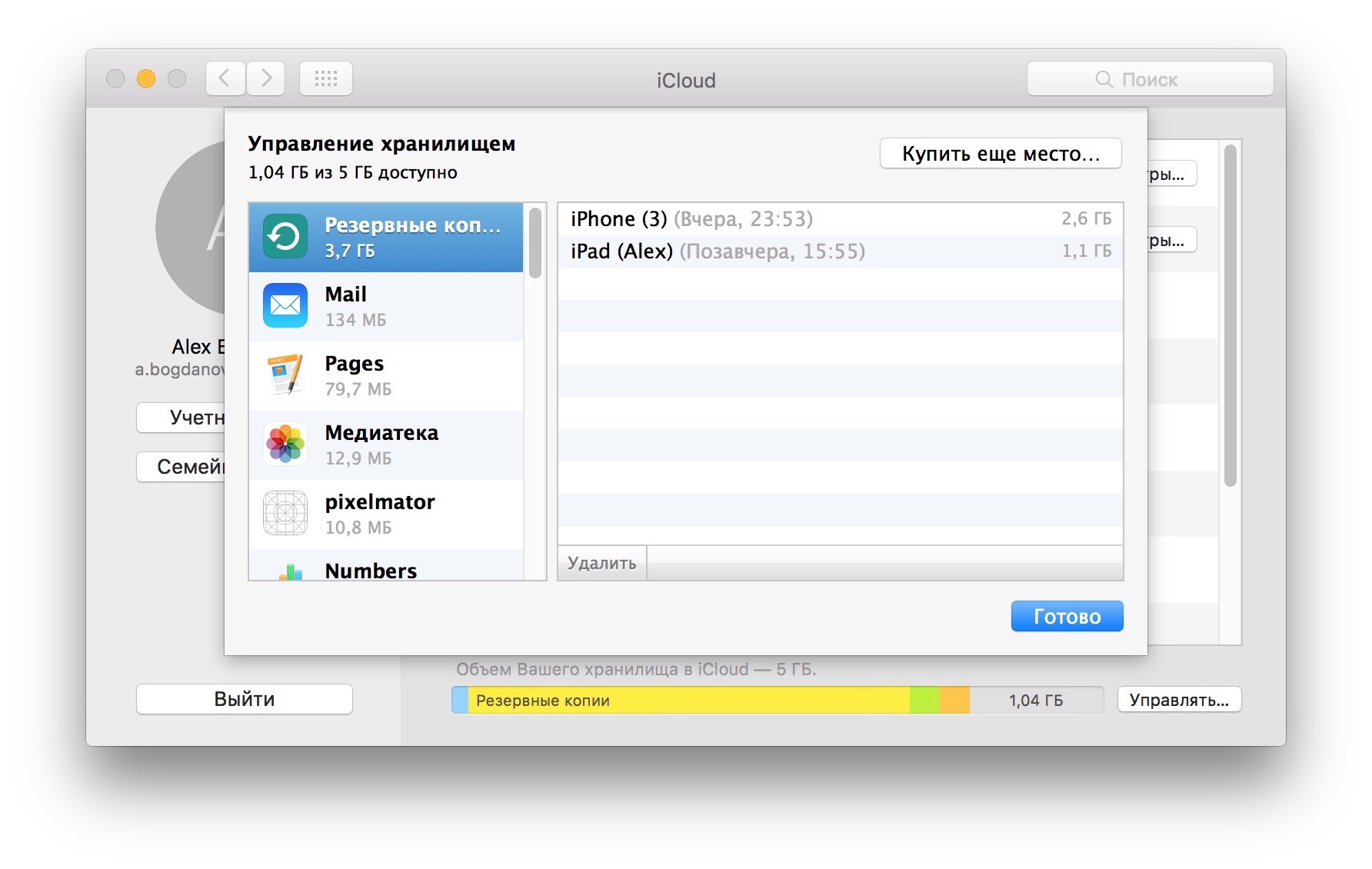
Nu a ajutat? Apoi încercați să vă deconectați de pe iPhone sau iPad și apoi să vă conectați din nou. Resetarea setărilor de rețea din secțiunea General a setărilor telefonului poate fi de asemenea de ajutor.
Apropo, este foarte posibil ca copia să nu fie creată din cauza De calitate inferioară conexiuni la internet. Conectați-vă la altul Rețele Wi-Fiși începeți din nou procesul de copiere.




